MicrosoftTeamsでかんばんボードを作成する方法
この記事では、MicrosoftTeamsで(Microsoft Teams)かんばんボード(Kanban Board)を作成する方法について説明します。かんばんボード(Kanban board)は、主にプロジェクト管理で使用されます。これは、プロジェクト内のいくつかのタスクを視覚化、追跡、および管理するための便利なツールです。複数のインデックスカードを作成して、進行中、未開始、完了、保留中、優先度の高いタスクなど、(In Progress, Not Started, Completed, Pending, High Priority Task,)さまざまなカテゴリのタスクを表示できます。基本的に、タスクとワークフローの視覚化に使用されます。
ここで、 Microsoft Teamsに(Microsoft Teams)かんばん(Kanban)ボードを追加する場合は、ネイティブ機能があります。ただし、 Teamsに(Teams)かんばん(Kanban)ボードを追加することはできます。そのためには、追加のアプリを使用する必要があります。Teamsで(Teams)かんばん(Kanban)ボードを作成するために使用できるアプリを確認してみましょう。
MicrosoftTeamsで(Microsoft Teams)かんばんボード(Kanban Board)を作成する方法
Microsoft Teamsで(Microsoft Teams)かんばんボード(Kanban Board)を作成して追加するには、Virtoかんばんボード(Virto Kanban Board)と呼ばれるこの無料アプリを使用します。Teams Appsセクションから直接取得して、 Teamsアカウントに追加できます。Teamsでこのアプリを使用して(Teams)かんばん(Kanban)ボードを作成するための基本的な手順は次のとおりです。
- Teamsアプリを起動し、[アプリ](Apps)セクションに移動します。
- Virtoかんばんボード(Virto Kanban Board)アプリを検索してインストールします。
- SharePointストアに移動し、 Virtoかんばんボード(Virto Kanban Board)アプリを追加します。
- Sharepointで(Sharepoint)Virtoかんばんボード(Virto Kanban Board)を構成します。
- Teamsアプリを開き、Virtoかんばんボード(Virto Kanban Board)アプリの新しいタブを追加します。
- 要件に応じてかんばんボード(Kanban Board)をカスタマイズします。
これらの手順を詳しく見ていきましょう。
まず、Microsoft Teamsアプリを起動し、アカウントにログインします。次に、メイン画面で[アプリ(Apps)]ボタンをクリックします。[アプリ](Apps)ウィンドウが開き、 Teamsアカウントに機能を追加するためのいくつかの追加アプリを調べることができます。ここで、検索ボックスにVirtoかんばんと入力すると、結果に(Virto kanban)Virtoかんばんボード(Virto Kanban Board)アプリが表示されます。このアプリを選択するだけです。
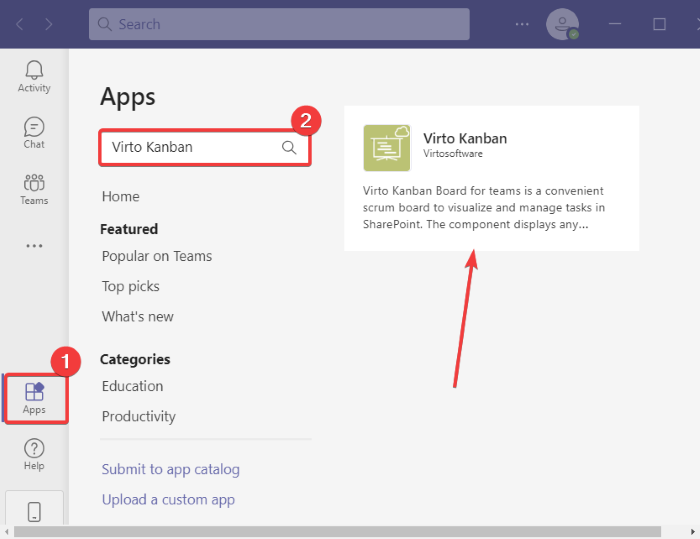
これで、アプリについて読んでから、[チームに追加( Add to a team)]ボタンをクリックしてアプリをチーム(Teams)に追加できます。必要に応じて、ドロップダウンボタンをクリックして、特定のチャットにかんばんボードを追加することもできます。(Kanban)

次に、このかんばん(Kanban)ボードを追加するチームまたはチャネル名を指定し、[タブの設定](Set up a tab)ボタンをクリックします。
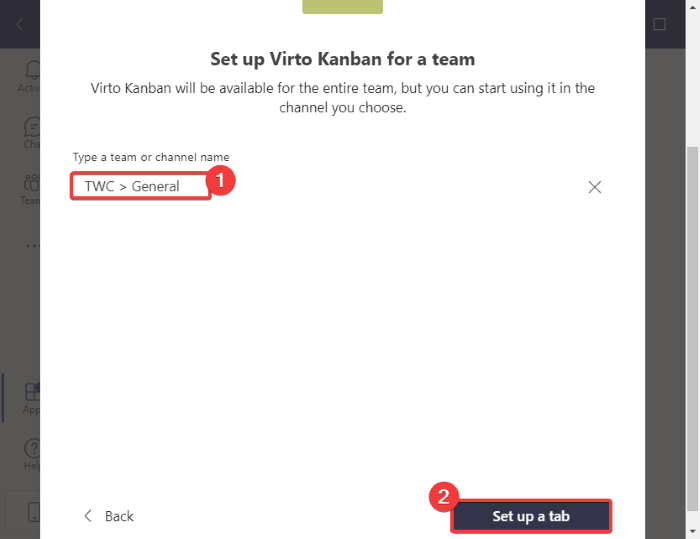
その後、次のプロンプトで[かんばんアプリをチームサイトに追加]ボタンをクリックする必要があります。(Add Kanban App to your Teams Site)デフォルトのWebブラウザのSharePointストアにリダイレクトされます。
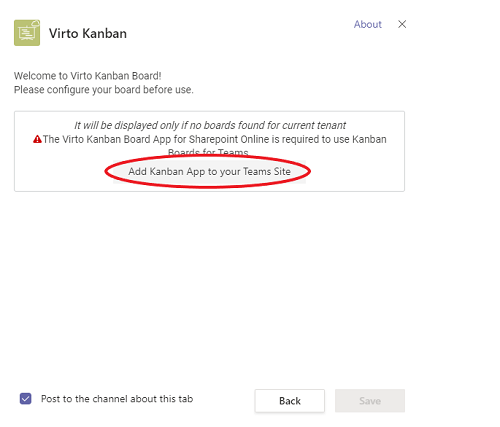
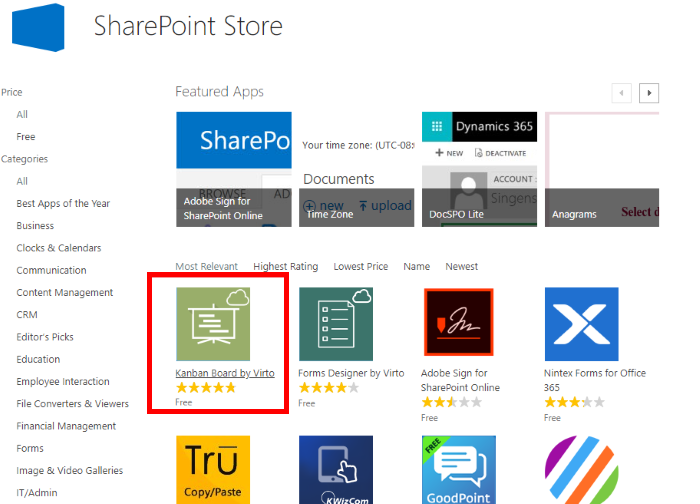
[追加(ADD IT)]ボタンをクリックして、このアプリをアカウントに追加します。アプリを追加するには、 Microsoftアカウントにログインする必要があります。
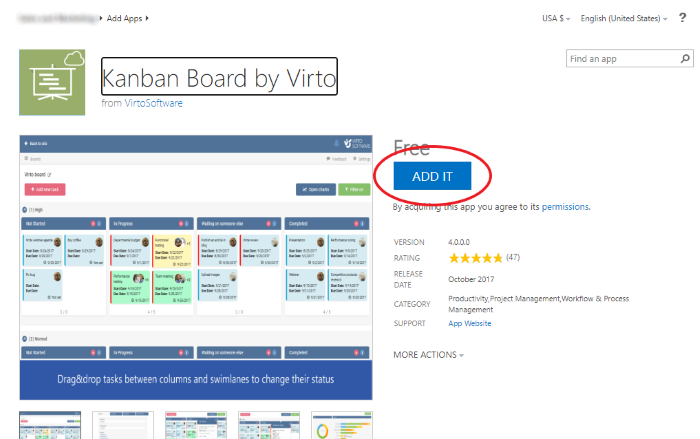
次に、オンラインのSharePoint Webサイトでサイトを作成し、[(SharePoint)サイトの内容(Site Contents)]フォルダーをクリックします。次に、右側に、Office365アプリ用のかんばんボード(Kanban Board for Office 365 app)オプションが表示されます。それをタップします。
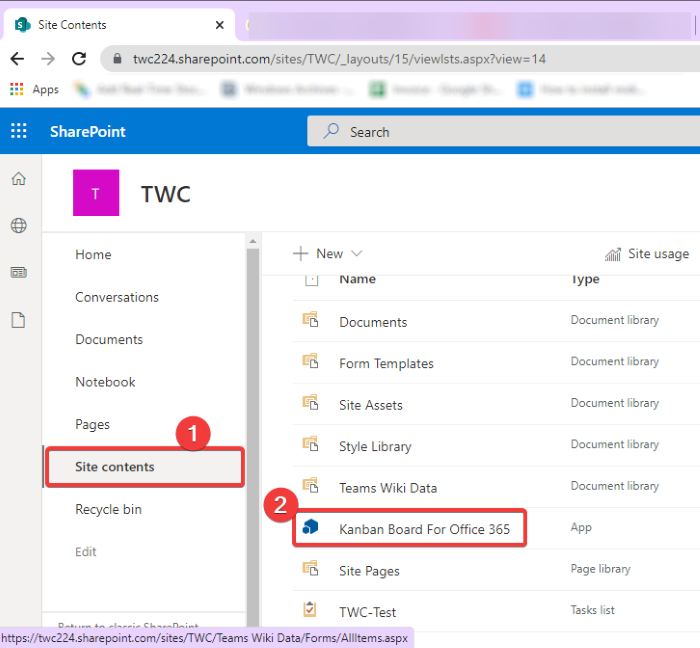
新しいブラウザタブが開き、Virtoかんばんボード(Virto Kanban Board)の概要が表示されます。Let'sBegin(Begin)ボタンをクリックするだけです。
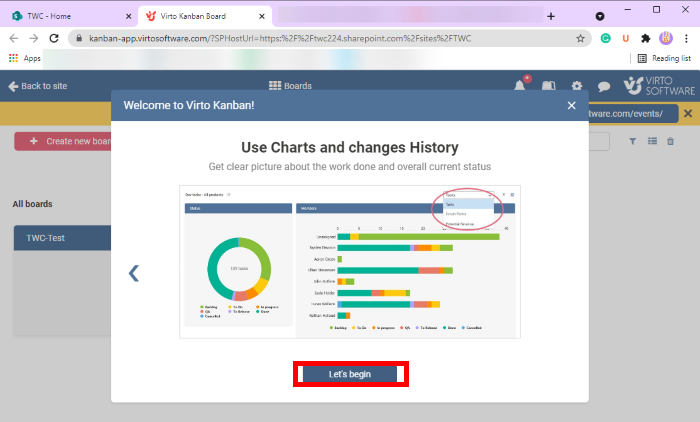
その後、[Create a new board > Quick Board]オプションをクリックし、かんばん(Kanban)ボードに名前を付けて作成します。これにより、後でカスタマイズできるかんばんボードが追加されます。(Kanban)
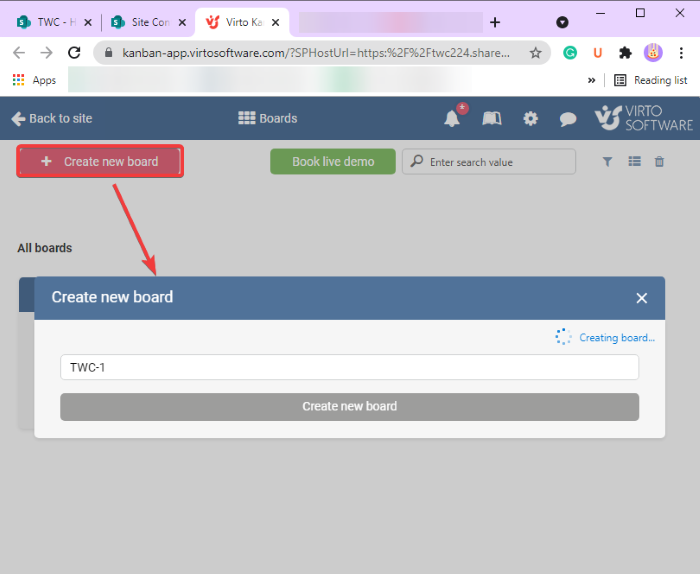
ここで、もう一度Teamsアプリに移動し、Virtoかんばんボード(Virto Kanban Board)を追加したチームに移動します。ウィンドウの上部にあるプラスボタンを( plus)クリック(Click)し、プロンプトからVirotかんばんボード(Virot Kanban Board)アプリを選択します。
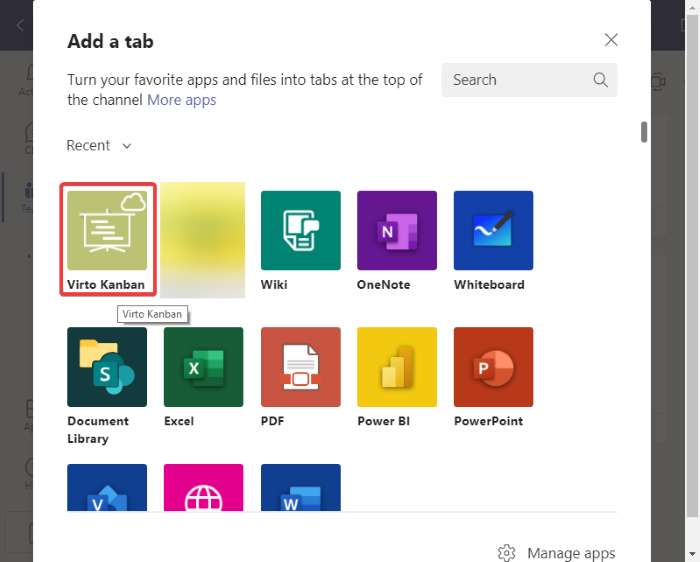
次のプロンプトウィンドウで、以前にSharePointで作成した(SharePoint)かんばん(Kanban)ボードを選択し、[保存(Save)]ボタンをタップします。
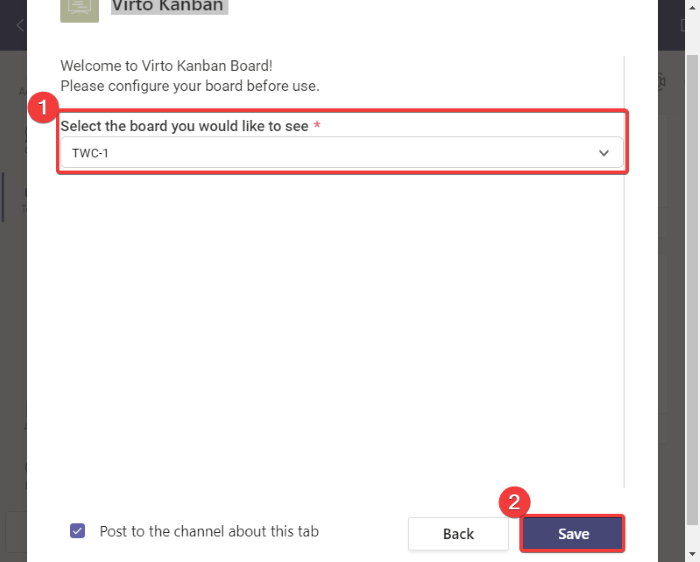
これで、チームに追加された新しい専用かんばんボードタブが表示されます。(Kanban)このかんばんボードタブ(Kanban)をタップすると、デフォルトのかんばん(Kanban)ボードが表示されます。今すぐかんばん(Simply)ボードのカスタマイズを開始してください。(Kanban)かんばん(Kanban)ボードにあるさまざまなカードに新しいタスクを追加できます。これを行うには、[タスクの追加]ボタンをクリックし、(Add task)名前、タスクステータス、割り当て先、期日、優先度、説明、(name, task status, assigned to, due date, priority, description,)プロジェクトなど(projects)、タスクの詳細を追加します。
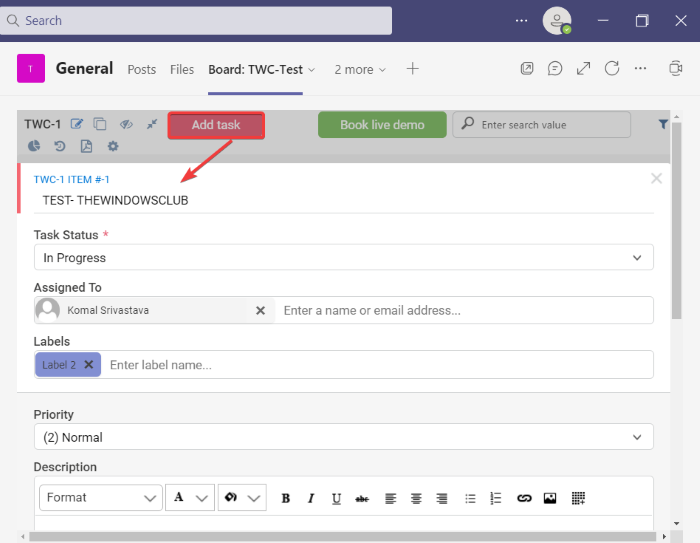
タスクの現在のステータスに応じて、ドラッグアンドドロップアプローチを使用して、あるカードから別のカードにタスクを簡単に移動できます。
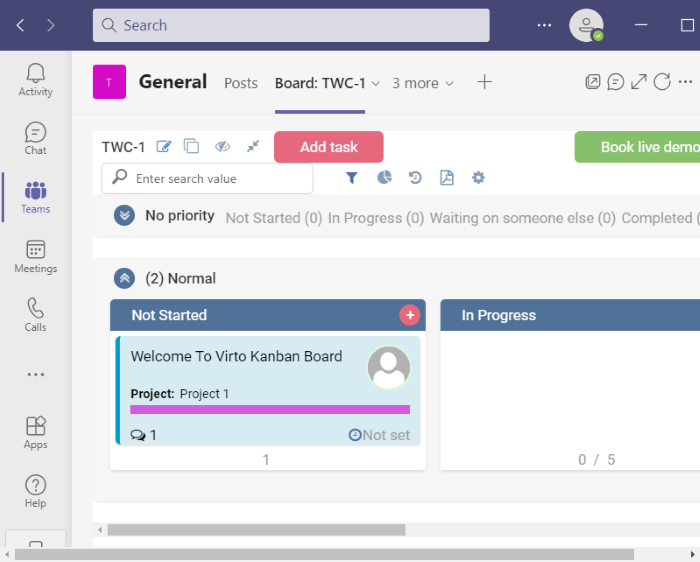
また、フィルターを適用して、期日、割り当てられたメンバーなどに基づいてタスクをフィルターで除外することもできます。さらに、空のスイムレーンの表示/非表示、ボードリンクのコピー、履歴の表示などの便利なオプションを提供します。作成したかんばん(Kanban)ボードのPDFをダウンロードします。ファイルはダウンロード(Downloads)フォルダに保存されます。
つまり、これが、 Virtoかんばんボード(Virto Kanban Board)アプリを使用してMicrosoftTeamsで(Microsoft Teams)かんばん(Kanban)ボードを作成する方法です。チーム向けのこの(Teams)かんばん(Kanban)ボードアプリは、こちら(here)から読んだり入手したりできます。
今すぐ読む:(Now read:) MicrosoftTeamsで保護されたファイルを共有する方法。(How to share a Protected File in Microsoft Teams.)
Related posts
ZoomをMicrosoft Teamsに追加する方法
Microsoft TeamsにLinux and macOSにインストールする方法
Microsoft Teamsの誰かを賛美する方法
あなたが逃して、adminにMicrosoft Teamsを有効にするように依頼します
チームメンバーのMicrosoft TeamsのTurn Off Read Receipts
Change User Roles、Microsoft TeamsのPermissions and Capabilities
Microsoft TeamsでNoise Cancellationを有効にする方法
どのように完全にアンインストールMicrosoft Teams Windows 10とAndroidから
どのようにMicrosoft Teamsをどのように追跡し、その停止方法
アップロードされたファイルを使用してMicrosoft Teams tabを作成する方法
Microsoft Teamsで会議をロックする方法
Custom Backgroundsの使用方法Microsoft Teams
あなたのIMs and callsはMicrosoft Teamsに進んでいます - Skype for Business
Microsoft Teams statusをOfficeから入手可能に切り替える
Microsoft TeamsのためのベストProductivity apps
Microsoft Teamsパーソナル機能を使用する方法
Microsoft TeamsでProtected Fileを共有する方法
Best Project Management apps for Microsoft Teams
Microsoft TeamsをStartupで自動的に開くのを阻止する方法
Microsoft TeamsからDeleted Documentを回復する方法
